You are here
您的 Adobe Flash Player 版本太旧,可能会有安全性风险.建议您升级到最新版本 有大用 有大大用
请使用Flash Player修复工具进行修复
下载修复工具大小:35.93MB
或重新下载并安装Flash player
立即下载查看如何启用必要组件
如反复出现该问题,可能和安全软件相关设置有关
https://www.flash.cn/help/service0.html
如何解决“必要的系统组件未正常运行”?
Flash Helper Service是Adobe Flash Player软件稳定和安全运行的必要组件,当Flash Helper Service出现异常时就可能出现下图报错。
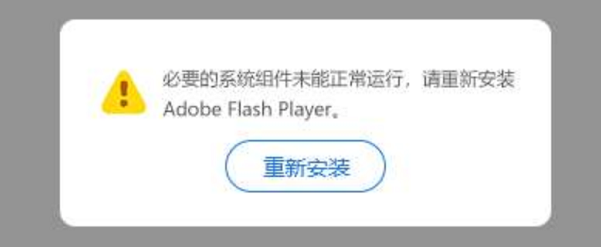
那么保持Flash Helper Service服务一直正常运行,是避免出现该问题的有效办法。
方法一:
下载Flash Player官方修复工具进行一键修复,点击下载>>>>
安装完成后打开,点击“快速检测”
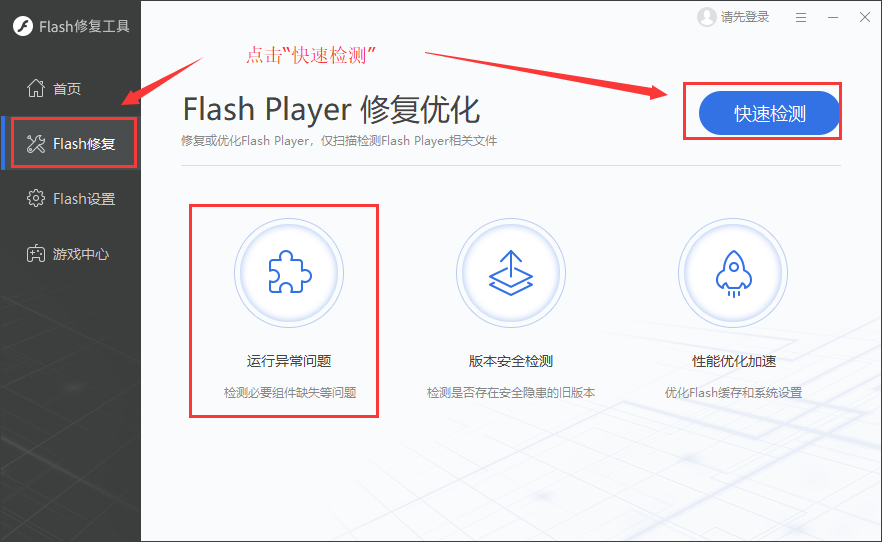
方法二:去官网重新安装最新版Flash Player解决,点击下载>>>>
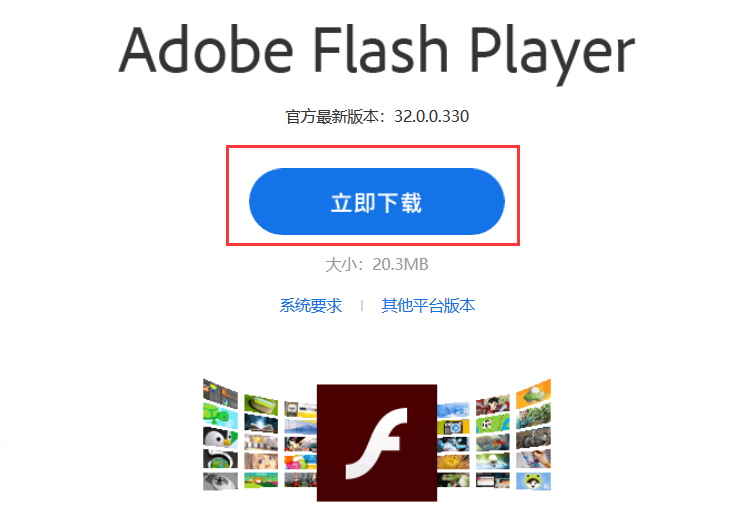
方法三:用户手动启用必要组件
WindowsXP/7系统用户启用及查看服务是否正常的方法:
1在桌面上右击计算机的图标,点击管理。
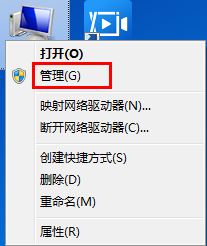
2进入管理界面后点击左侧栏目的“服务和应用管理”,再双击红框内的“服务”。

3弹出服务的界面,找到“Flash Helper Service”如图:
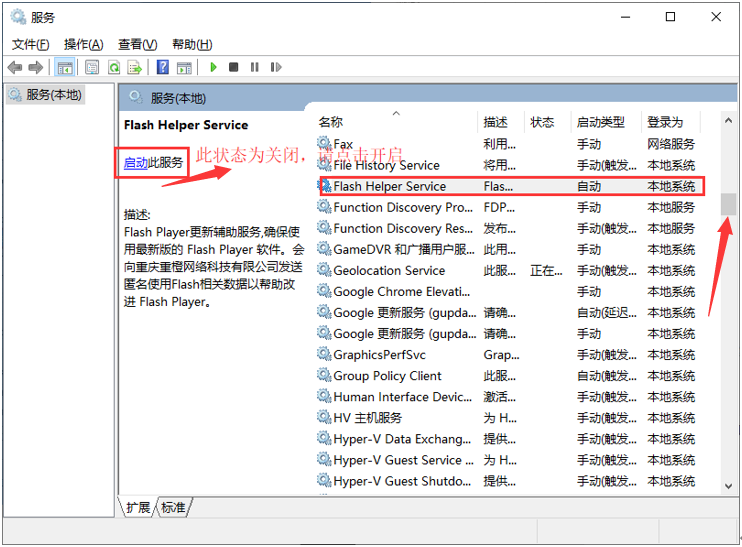

Windows8/10系统用户启用/查看服务方法:
桌面左下角搜索,输入“服务”,打开(如下图)

下拉到F开头的服务项,点击选择Flash Helper Service,如下图
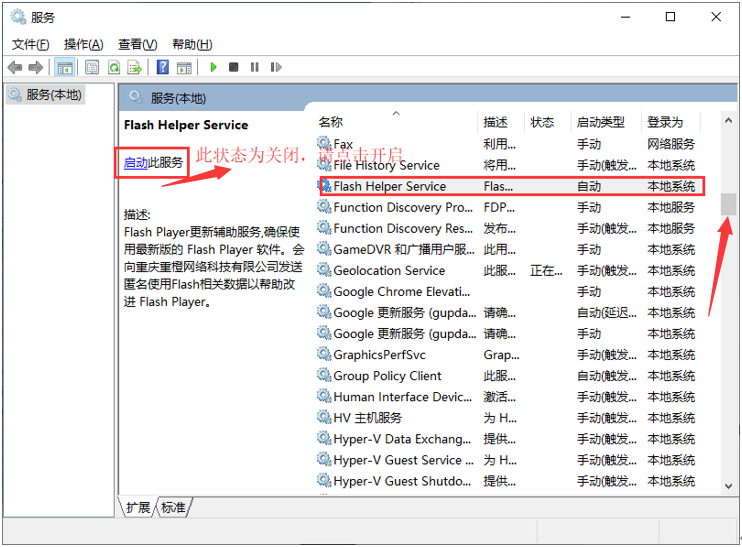
引申问题:
开启Flash Helper Service服务后但总是自动关闭怎么解决?
无法启用服务或提示启用失败
请参考:Flash Helper Service手动启动时报错:错误1053、错误2、错误3
来自 https://www.flash.cn/help/article/article.php?id=125
如反复出现“必要的系统组件未能正常运行”,请按照以下步骤查看安全软件的设置,检查是否存在安全软件禁用启动组件的现象。
1打开安全软件
2找到并打开“电脑加速”或“优化加速”
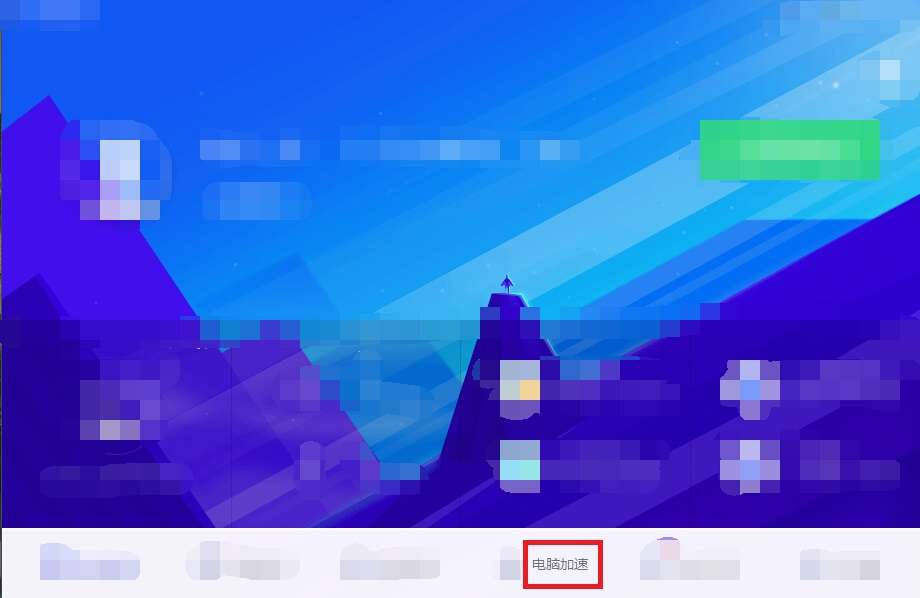
3找到并打开“启动项”
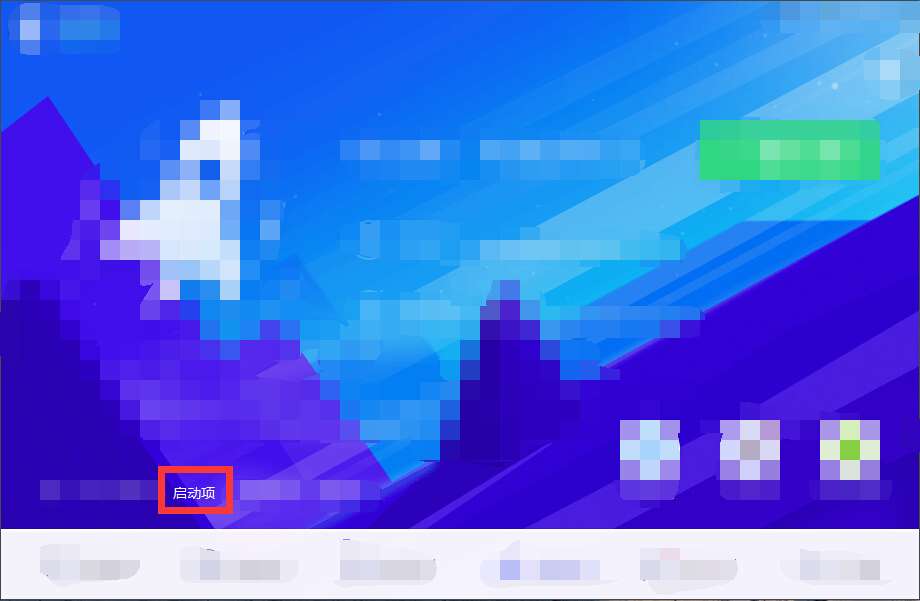
4找到并打开“服务项”或“应用软件服务”
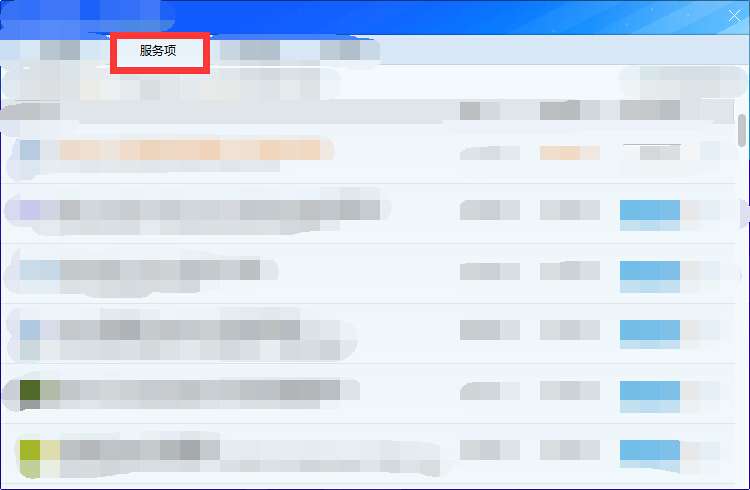
5找到 “Flash Helper Services(flash助手服务)”或“flashplayer更新辅助服务”,查看当前状态是否为“已开启”或“已启用”
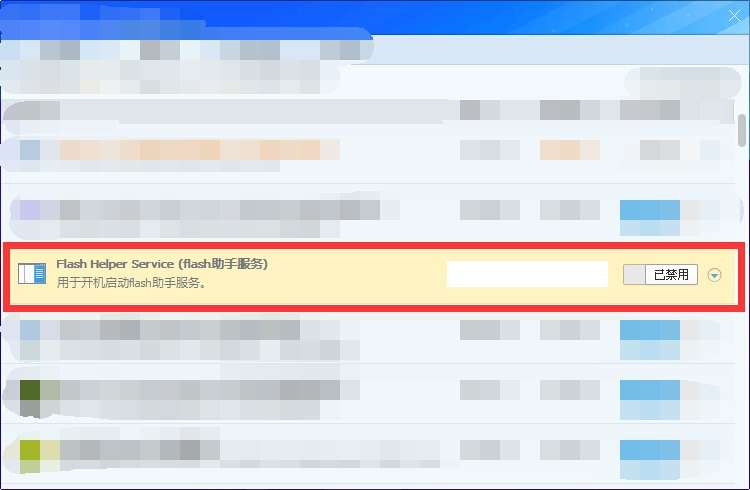
6注意:如无法找到“Flash Helper Services(flash助手服务)”或“flashplayer更新辅助服务”,请注意勾选“显示已禁用的项”
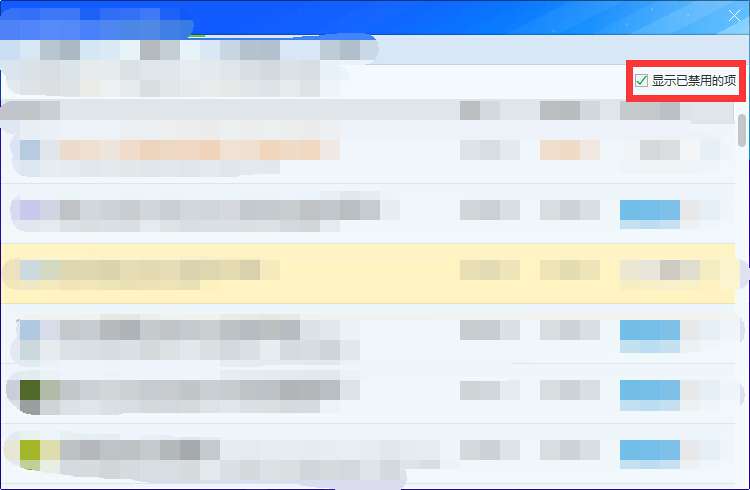
7如显示为“已禁用”,请手动设置为开启状态
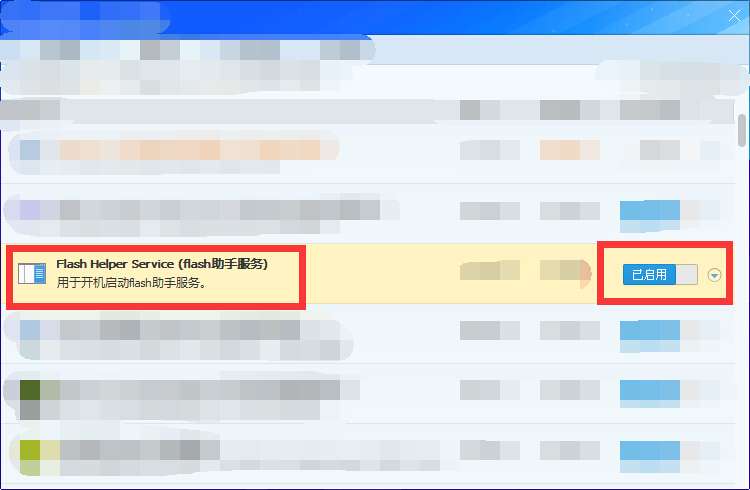
8安全软件设置完毕后,请开启Flash Helper Service服务,确保服务为正常启用状态
(请参阅:如何开启Flash Helper Service服务)
如设置为启用状态下仍多次出现此问题,请至客服支持页面联系我们!
来自 https://www.flash.cn/help/article/article.php?id=109
如何开启Flash Helper Service服务
电脑的服务管理器包含了计算机的所有服务,如何开启Flash Helper Service服务?我们为您提供以下几种方法:
Flash Helper Service服务正常运行时的状态:

方法一:
1在桌面上右击计算机的图标,点击管理。
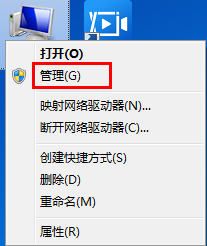
2进入管理界面后点击左侧栏目的“服务和应用管理”,再双击红框内的“服务”。

3弹出服务的界面,找到“Flash Helper Service”如图:
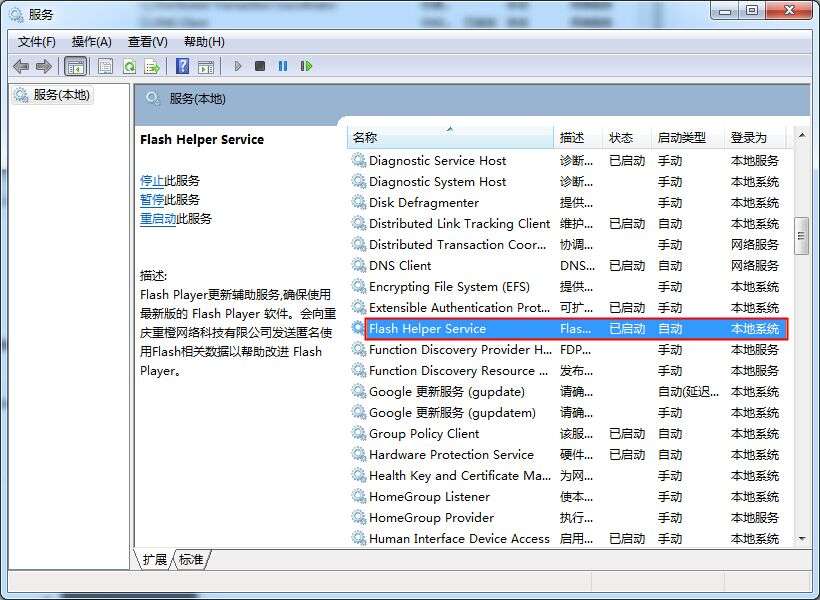
方法二:
1点击屏幕左下角的开始,进入控制面板。

2在控制面板右上角的查看类型选择“大图标”,再点击管理工具。
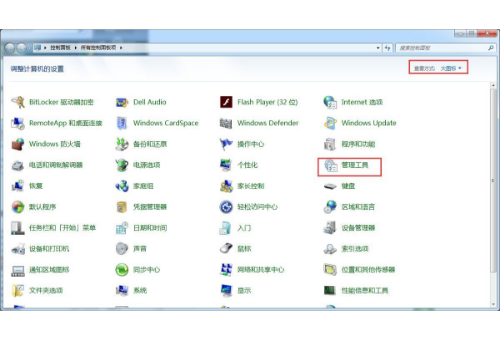
3找到服务双击打开“Flash Helper Service”即可。
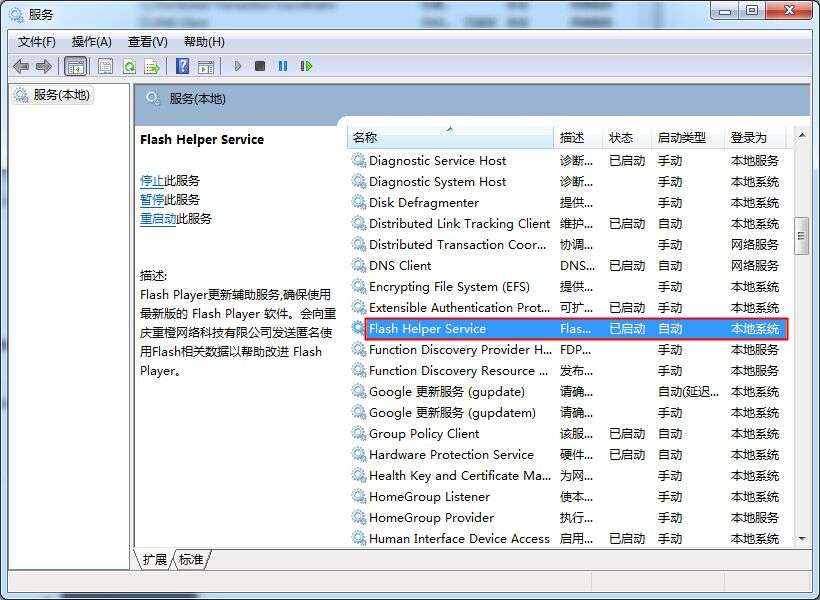
方法三:
1在键盘上同时点击“win+R”键弹出运行界面,输入services.msc,点击“确定”。

2弹出服务的界面,找到“Flash Helper Service”如图:
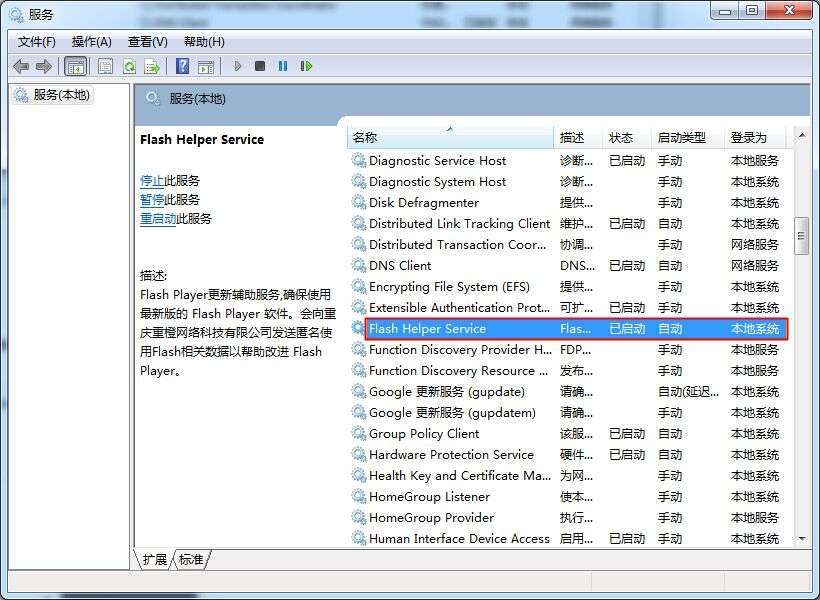
引申问题:
无法手动启用服务,请参看:Flash Helper Service手动启动时报错:错误1053、错误2、错误3
开启服务后但总是自动关闭怎么解决?请参看:必要的系统组件未能正常运行该如何解决?
来自 https://www.flash.cn/help/article/article.php?id=55
Flash Helper Service手动启动时报错:错误1053、错误2、错误3
通常情况下Flash Helper Service服务会自动启动,但在某些情况下会出现需要手动启用的情况,
手动启用时若出现“Windows 无法启动Flash Helper Service服务(位于本计算机上)。错误xxx...”该如何解决呢?
1错误1053:服务没有及时响应启动或控制请求
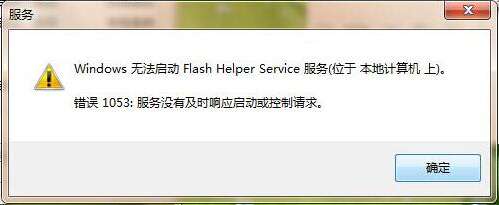
2错误2:系统找不到指定的文件
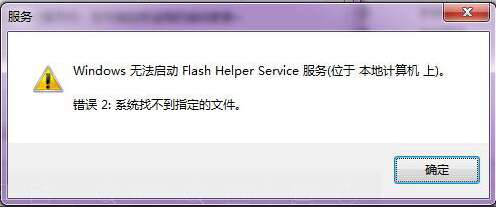
3错误3:系统找不到指定的文件
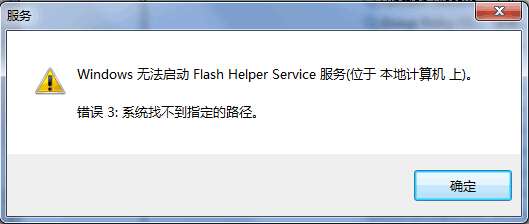
解决方案:
当您遇到上述的问题时需要进行以下操作才能解决此问题:
如有安全软件,请先退出,再进行以下操作,
(1)、卸载控制面板内的Flash Player (如何卸载Adobe Flash Player)
(2)、请根据自己电脑系统位数找到对应路径下文件夹
如您电脑是64位操作系统,请打开系统盘:\Windows\SysWOW64\Macromed\Flash,删除此目录内的flash相关文件(Windows8/10系统用户如遇到无法删除的文件,请跳过)
如您电脑是32位操作系统,请打开系统盘:\Windows\ System32\Macromed\Flash,删除此目录内的flash相关文件(Windows8/10系统用户如遇到无法删除的文件,请跳过)
(3)、重启电脑
(4)、重新安装Flash Player (Adobe Flash Player安装步骤)
如按照以上方法操作后仍未解决此问题,请在客服支持页面联系我们
来自 https://www.flash.cn/help/article/article.php?id=121
必要的系统组件未运行该如何解决?
如反复出现“必要的系统组件未能正常运行”,请按照以下步骤查看安全软件的设置,检查是否存在安全软件禁用启动组件的现象。
1打开安全软件
2找到并打开“电脑加速”或“优化加速”
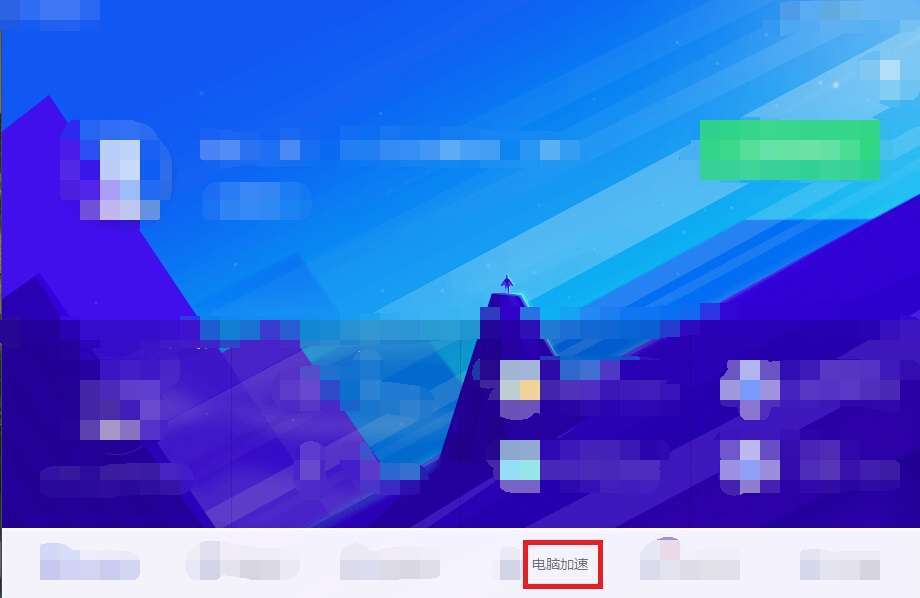
3找到并打开“启动项”
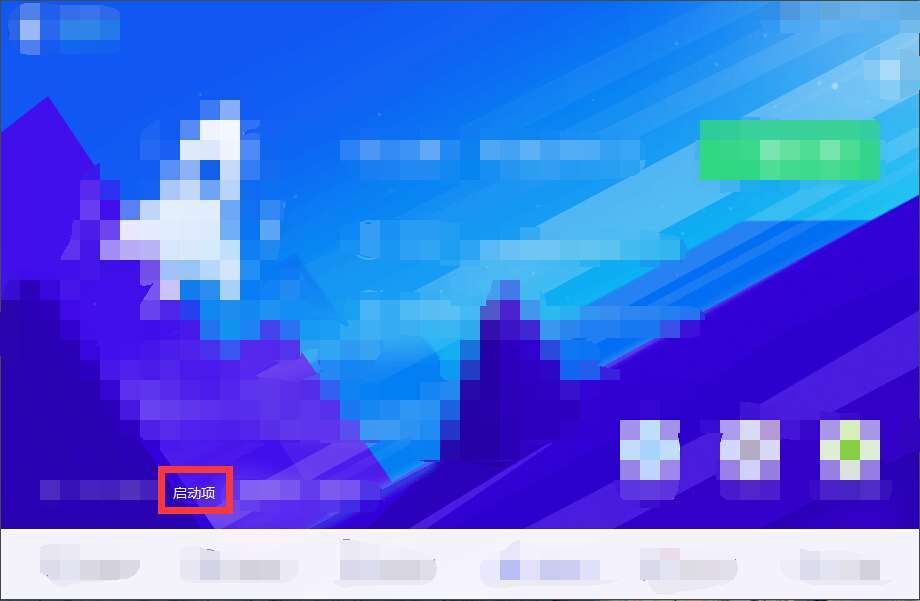
4找到并打开“服务项”或“应用软件服务”
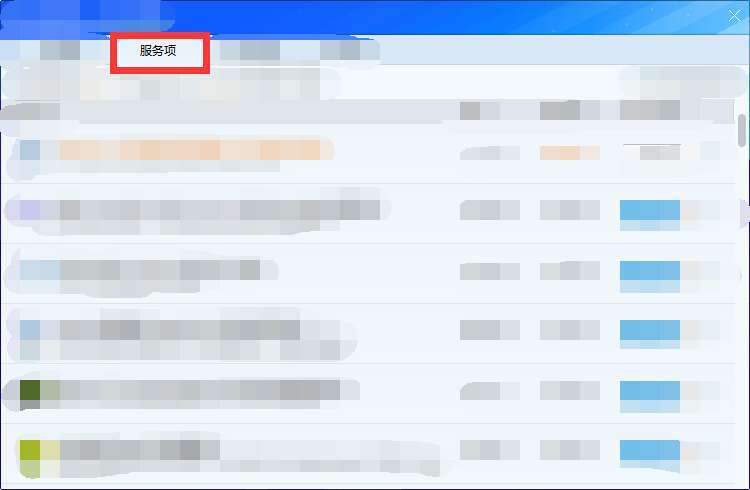
5找到 “Flash Helper Services(flash助手服务)”或“flashplayer更新辅助服务”,查看当前状态是否为“已开启”或“已启用”
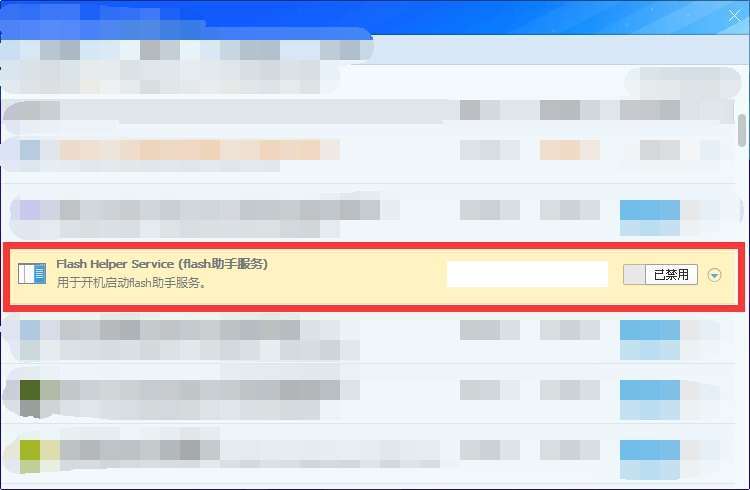
6注意:如无法找到“Flash Helper Services(flash助手服务)”或“flashplayer更新辅助服务”,请注意勾选“显示已禁用的项”
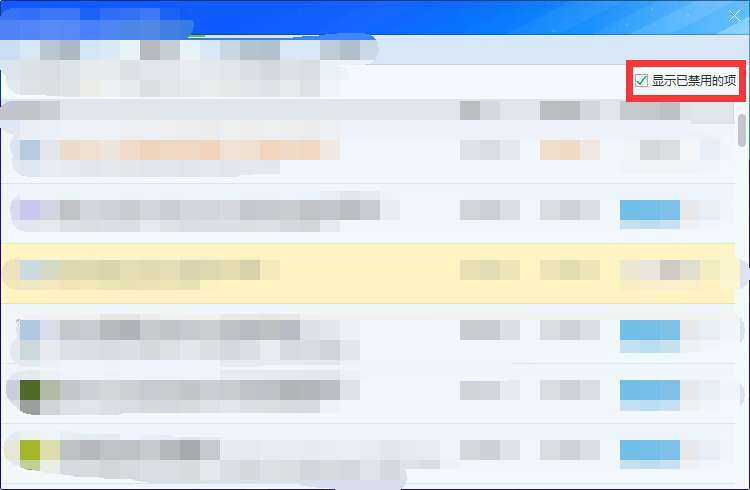
7如显示为“已禁用”,请手动设置为开启状态
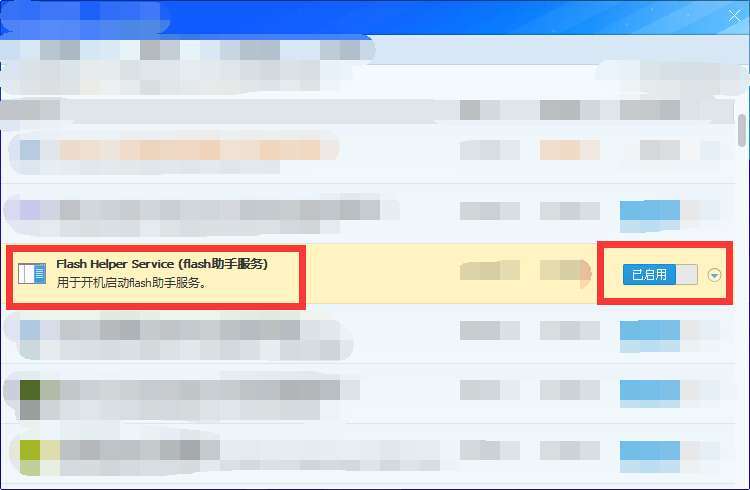
8安全软件设置完毕后,请开启Flash Helper Service服务,确保服务为正常启用状态
(请参阅:如何开启Flash Helper Service服务)
如设置为启用状态下仍多次出现此问题,请至客服支持页面联系我们!
